발신 전화를 걸 때 번호를 변경하는 방법: 자세한 지침
전화 번호는 어떻게 변경하나요? 개인 정보를 보호하거나 익명을 유지하기 위해 전화할 때 휴대폰 번호를 숨겨야 하는 경우가 있습니다. 이 도움말에서는 Android 디바이스에서 발신 전화를 걸 때 번호를 변경하는 방법을 설명합니다. …
기사 읽기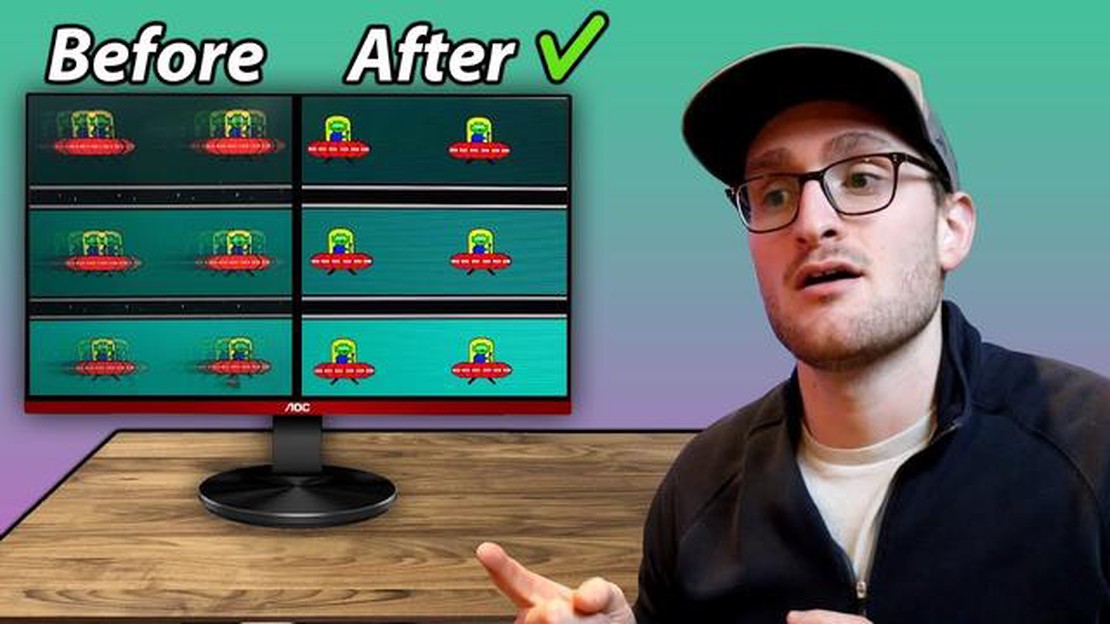
게임에서 고스팅은 흐릿하고 이중적인 이미지, 불안정한 프레임 속도 및 게임 경험을 방해하는 기타 문제를 유발하는 불쾌한 현상입니다. 일부 플레이어는 이 현상을 “게임 고스팅"이라고 부르기도 합니다. 그러나 대부분의 경우 고스트는 간단하고 저렴한 단계로 쉽게 제거할 수 있습니다.
첫 번째 방법: 흐림 현상을 줄입니다. 게임의 그래픽 설정에 물체나 환경에 클레오파트라 효과를 만드는 블러 옵션이 있는 경우가 많습니다. 그러나 이 옵션을 비활성화하거나 값을 낮추면 “게임 고스트"를 제거할 수 있습니다.
두 번째 방법: 그래픽 드라이버를 조정합니다. 때로는 잘못 구성된 그래픽 카드 드라이버로 인해 고스트 현상이 발생할 수 있습니다. 비디오 카드 제조업체의 공식 웹 사이트에서 드라이버를 확인하고 최신 버전으로 업데이트할 수 있습니다.
주: 드라이버를 업데이트하기 전에 문제가 발생할 경우 이전 작업 구성을 복원할 수 있도록 시스템을 백업하는 것이 좋습니다.
세 번째 방법: 안티앨리어싱 설정을 확인하세요. 앤티 앨리어싱은 그래픽을 개선하기 위해 물체의 가장자리를 부드럽게 처리하는 기술입니다. 그러나 경우에 따라 앤티 앨리어싱으로 인해 고스트가 발생할 수 있습니다. 이 문제를 해결하려면 앤티 앨리어싱 설정을 변경하거나 완전히 비활성화해 보세요.
*네 번째 방법: 새로 고침 빈도(화면 새로 고침)를 높입니다. 새로 고침 빈도는 1초 이내에 화면에 새 이미지가 표시되는 횟수입니다. 새로 고침 빈도를 높이면 고스트 현상을 없애고 이미지를 더 안정적으로 만들 수 있습니다. 화면 설정을 확인하고 재생률을 가능한 가장 높은 재생률로 설정하세요.
*다섯 번째 방법: 물리적 손상이 있는지 확인하세요. 모니터나 비디오 카드 자체가 제대로 작동하지 않아 고스트 현상이 발생할 수 있습니다. 장치의 손상이나 오작동을 확인하고 필요한 경우 전문가에게 수리 또는 교체를 요청하세요.
이 간단하고 간단한 단계를 통해 게임에서 고스트가 발생하는 성가신 문제를 해결하고 간섭없이 게임 경험을 즐길 수 있습니다.
게임에서 고스팅은 플레이어의 시각적 경험을 망칠 수있는 불쾌한 그래픽 효과입니다. 화면에서 물체의 흐릿함 또는 이중 이미지의 형태로 나타납니다. 이 기사에서는 게임에서 고스팅을 제거하는 데 사용할 수있는 5 가지 간단한 단계를 살펴 보겠습니다.
이러한 단계를 수행해도 게임에서 고스트 현상을 제거하는 데 도움이 되지 않는다면 게임 자체 또는 하드웨어와의 상호 작용에 문제가 있는 것일 수 있습니다. 이 경우 게임 개발자나 컴퓨터 전문가에게 도움을 요청하는 것이 좋습니다.
게임 세계에서는 그래픽뿐만 아니라 컴퓨터의 속도와 부드러움도 중요한 요소입니다. 편안하고 원활한 게임 경험을 보장하려면 컴퓨터 성능 향상에 주의를 기울여야 합니다. 이 섹션에서는 이를 위해 도움이 될 수 있는 몇 가지 간단한 단계를 살펴보겠습니다.
컴퓨터의 성능을 높이면 게임 경험이 크게 향상되고 랙이나 지연 없이 게임을 즐길 수 있습니다. 이 간단한 단계를 활용하여 게임 경험을 최대한 즐기세요!
함께 읽기: 단계별 가이드: 클라우드 2023에서 닌텐도 스위치 저장 파일 다운로드하기
게임에서 고스트가 발생하는 문제는 부적절한 그래픽 설정으로 인해 발생할 수 있습니다. 이 섹션에서는 고스트 현상을 없애기 위해 게임의 그래픽 설정을 조정하는 몇 가지 방법을 살펴봅니다.
3. 앤티 앨리어싱 설정 변경 앤티 앨리어싱은 이미지의 가장자리를 부드럽게 처리하는 기술로 고스트 현상을 제거하는 데 도움이 될 수 있습니다. 게임에서 앤티 앨리어싱 설정을 변경해 보세요. 다양한 수준의 앤티 앨리어싱을 선택하거나 완전히 비활성화하여 게임에서 고스트에 어떤 영향을 미치는지 확인할 수 있습니다. 4. 그래픽 드라이버 업데이트. 오래되거나 손상된 그래픽 드라이버는 고스트 현상을 비롯한 게임 내 그래픽 표시 문제를 일으킬 수 있습니다. 최신 버전의 그래픽 드라이버가 설치되어 있는지 확인하고 필요한 경우 업데이트하세요. 5. 그래픽 설정을 낮춥니다. 다른 모든 방법이 실패하면 게임의 그래픽 설정을 낮춰 보세요. 디테일 수준, 화면 해상도, 안티앨리어싱 및 기타 그래픽 설정을 낮추면 게임 성능을 개선하고 고스트 현상을 줄이는 데 도움이 될 수 있습니다.
함께 읽기: Minecraft에서 레이 트레이싱을 활성화하고 사실적인 그래픽을 즐기는 방법
이러한 모든 설정 후에도 고스트 현상이 계속 발생하면 게임의 그래픽 설정과 관련이 없는 문제일 수 있습니다. 이 경우 게임 개발자에게 문의하거나 공식 게임 토론 포럼을 방문하여 도움을 요청하는 것이 좋습니다.
향상 모드 및 패치는 그래픽, 성능 및 게임의 기타 측면을 개선하기 위해 플레이어 커뮤니티에서 개발한 추가 소프트웨어입니다. 이를 사용하면 게임에서 고스트 현상을 없애고 게임 환경을 크게 개선할 수 있습니다.
다음은 고스트 현상을 방지하기 위해 강화 모드와 패치를 사용하는 몇 가지 방법입니다:
향상 모드와 패치를 사용하면 게임에서 고스트 현상을 제거하고 게임 플레이를 개선하는 데 효과적입니다. 그러나 일부 모드는 비공식적일 수 있으므로 설치는 사용자의 책임이라는 점을 명심하세요. 항상 모드의 안전성과 게임과의 호환성을 확인하세요.
게임에서 고스팅은 물체나 캐릭터가 투명하거나 흐릿하게 보이는 효과입니다.
잘못된 그래픽 설정, 하드웨어 비호환성, 소프트웨어 버그 또는 컴퓨터 성능 저하 등 다양한 이유로 게임에서 고스트 현상이 발생할 수 있습니다.
게임에서 고스트 현상을 해결하는 주요 방법으로는 게임의 그래픽 설정 조정, 그래픽 카드 드라이버 업데이트, 게임 업데이트 확인, 게임의 그래픽 설정 낮추기, 컴퓨터 성능 개선 등이 있습니다.
화면 해상도를 변경하고, 디테일 수준을 높이고, 안티앨리어싱을 켜고, 기타 그래픽 효과를 비활성화하면 게임에서 고스트 현상을 제거하는 데 도움이 될 수 있습니다.
모든 노력을 기울여도 고스트 현상이 지속되면 게임 개발자에게 도움을 요청하거나 포럼에서 정보와 해결책을 검색하거나 컴퓨터 기술자에게 문의하여 원인을 파악하고 문제에 대한 보다 구체적인 해결책을 찾을 수 있습니다.
게임에서 고스팅을 제거하는 방법에는 여러 가지가 있습니다. 첫째, 게임 자체 또는 그래픽 카드 설정에서 그래픽 설정을 변경해 볼 수 있습니다. 둘째, 비디오 카드 드라이버가 최신 버전인지 확인하고 필요한 경우 업데이트할 수 있습니다. 게임에 대한 최신 패치와 업데이트를 설치하면 문제가 해결될 수도 있습니다. 이러한 단계가 도움이 되지 않는다면 게임 기술 지원팀에 문의하거나 다른 플레이어가 특정 게임에서 고스트 현상을 해결하는 방법에 대한 팁을 공유할 수 있는 포럼을 방문해보세요.
게임에서 고스팅은 다양한 이유로 발생할 수 있습니다. 가장 일반적인 이유 중 하나는 컴퓨터나 그래픽 카드가 게임 그래픽을 처리할 만큼 충분히 강력하지 않기 때문입니다. 이로 인해 물체나 텍스처가 불분명하거나 흐릿하게 보일 수 있습니다. 또 다른 원인으로는 소프트웨어가 하드웨어와 호환되지 않거나 게임 자체의 버그가 있을 수 있습니다. 때로는 게임이나 그래픽 카드 설정이 잘못되어 고스트 현상이 발생할 수도 있습니다.
전화 번호는 어떻게 변경하나요? 개인 정보를 보호하거나 익명을 유지하기 위해 전화할 때 휴대폰 번호를 숨겨야 하는 경우가 있습니다. 이 도움말에서는 Android 디바이스에서 발신 전화를 걸 때 번호를 변경하는 방법을 설명합니다. …
기사 읽기WpnUserService가 메모리를 많이 사용하는 이유는 무엇인가요? 고정 창 모드용 사용자 알림 서비스인 WpnUserService는 많은 사용자에게 우려의 대상이 되고 있습니다. 컴퓨터에서 많은 양의 RAM …
기사 읽기2023년 최고의 픽셀 7 무선 충전기 12가지 2023년에 사용할 수 있는 최고의 픽셀 7 무선 충전기에 대한 종합 가이드에 오신 것을 환영합니다. 많은 기대를 모았던 구글 픽셀 7이 출시되면서 효율적이고 안정적인 무선 충전기에 대한 수요가 급증했습니다. 시중에는 다 …
기사 읽기삼성 갤럭시 워치 4를 끄는 방법 삼성 갤럭시 워치 4는 다양한 기능을 갖춘 인기 스마트 워치입니다. 그러나 배터리 수명을 절약하거나 문제를 해결하는 등 다양한 이유로 장치를 비활성화해야 할 때가 있을 수 있습니다. 다행히도 삼성 갤럭시 워치 4 비활성화는 몇 단계만 …
기사 읽기충전되지 않는 DeWalt 20V MAX XR 배터리 문제 해결 방법 DeWalt 20V MAX XR 배터리를 소유하고 있고 최근에 충전되지 않는 것을 발견했다면 걱정하지 마십시오. 가장 필요할 때 배터리가 방전되면 실망스러울 수 있지만, …
기사 읽기Play 스토어에서 사용할 수 없는 금지된 안드로이드 앱 15가지. 구글 플레이 스토어는 안드로이드 기기용 앱의 주요 소스이지만, 온라인에서 제공되는 모든 다양한 앱에 대한 액세스를 항상 제공하는 것은 아닙니다. 많은 안드로이드 개발자와 사용자는 Play 스토어에서 사 …
기사 읽기